文本文档打不开,小编教你Word文本文档打不开怎么办
- 分类:Win7 教程 回答于: 2018年09月03日 18:25:00
Word是我们最常用到的办公软件之一了,而它也会“闹情绪”,例如打开word文档文件的时候,文件无法打开,导致用户无法使用,使得用户受到影响,用户怎么解决该问题?下面,小编给大家分享Word文本文档打不开的解决经验。
我们在工作生活中经常遇到word文件的情况,Word存放的一般都是一些编辑文本,但是有用户遇到Word文本文档打不开的情况,其实是常见的问题,只是怎么解决咧,下面,小编给大家带来了Word文本文档打不开的处理图文。
Word文本文档打不开怎么办
双击计算机,在最左边最上角有一个组织,

Word图-1
点击组织出现下拉菜单,找到文件夹和搜索选项。
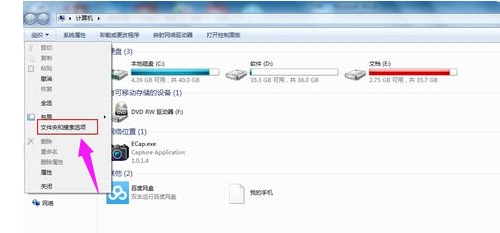
Word图-2
打开我的”文件夹选项“,点击“查看”按钮

文本文档图-3
选中“显示所有文件和文件夹”,同时去掉 隐藏受保护的操作系统文件,点击确定
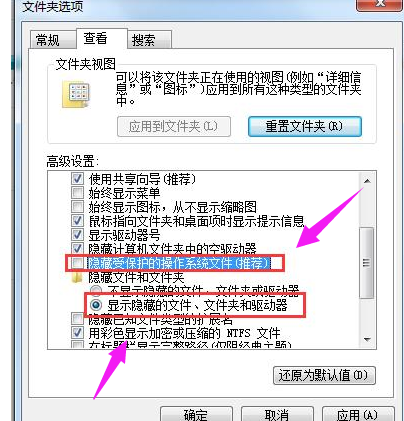
文本文档图-4
进入Documents and Settings \ Administrator(或者是你的账户) \ Application Data \ Microsoft \ Templates
删除该文件夹下的normal.dot,
再试试打开你的word文件就正常了。
以上就是Word文本文档打不开的处理方法。
 有用
26
有用
26


 小白系统
小白系统


 1000
1000 1000
1000 1000
1000 1000
1000 1000
1000 1000
1000 1000
1000 1000
1000 1000
1000 1000
1000猜您喜欢
- win7下载怎么安装?2020/11/30
- win7开机黑屏进不去怎么办2022/08/25
- 惠普电脑重装系统方法windows7..2022/10/28
- win7系统还原要多久?2022/09/09
- 大白菜win7系统u盘装系统步骤..2022/07/19
- 联想电脑重装系统win7如何操作..2022/12/10
相关推荐
- 如何一键重装windows7旗舰版2022/08/14
- 雨林木风旗舰版系统win7下载地址..2021/11/27
- 小白一键重装win7系统2021/12/13
- 电脑软键盘怎么打开呢?2019/07/10
- office2010安装出错,小编教你office20..2018/08/30
- 解答提示打印处理器不存在怎么解决..2018/11/07

















